Jak włączyć i wyłączyć ekran dotykowy Chromebooka

- 614
- 62
- Juliusz Janicki
Czy funkcjonalność ekranu dotykowego Twojego Chromebooka nie jest awaria lub nieprawidłowa funkcja? Czy Twoje dzieci często bawią się ekranem dotykowym Chromebooka i psując pliki i ustawienia systemowe? Wyłączenie ekranu dotykowego może rozwiązać te problemy.
W tym samouczku podkreśla kroki w celu wyłączenia i włączenia funkcji ekranu dotykowego na Chromebookach. Upewnij się, że masz alternatywne urządzenie wejściowe lub zewnętrzne myszy-przed wyłączeniem ekranu dotykowego Chromebooka.
Spis treści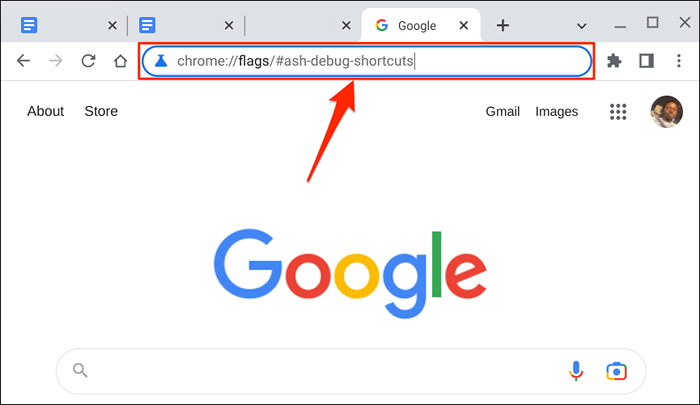
Alternatywnie naciśnij klawisz wyszukiwania, wklej Chrome: // Flags/#Ash-Debug-Shortcuts na pasku wyszukiwania i naciśnij Enter Enter.
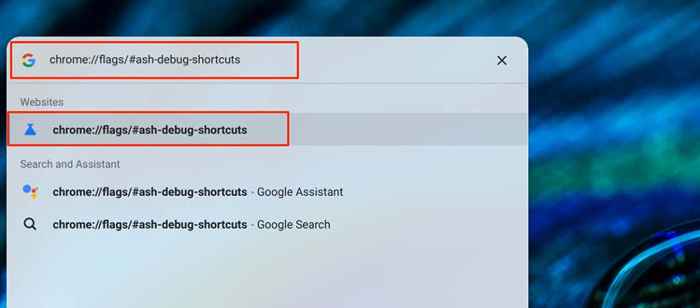
- Otwórz menu rozwijane „Debugowanie skrótów klawiaturowych” i wybierz Włączone.
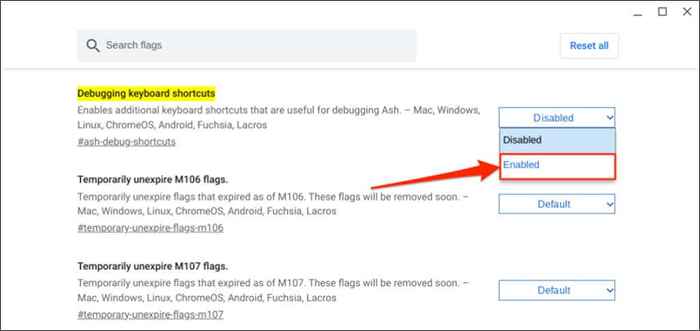
- Uruchom ponownie swój Chromebook, aby wprowadzić zmianę. Wybierz Restart lub ponownie uruchom ponownie w dolnym rogu.
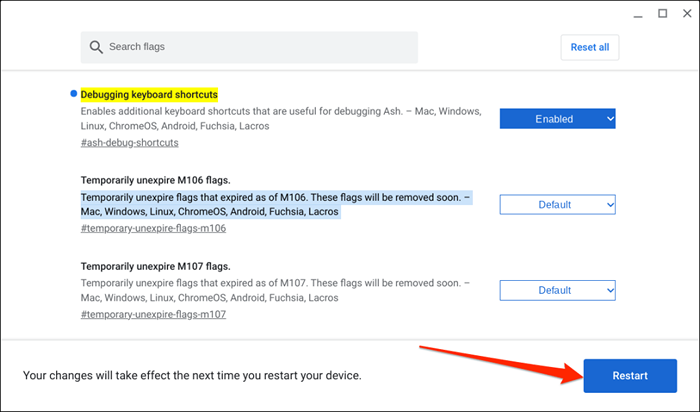
- Kiedy wraca twój Chromebook, naciśnij wyszukiwanie + Shift + T, aby wyłączyć ekran dotykowy.
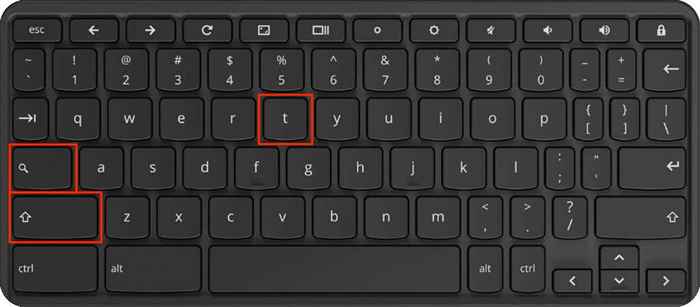
Ekran dotykowy twojego Chromebooka nie powinien już reagować na krany palców lub dotykać nawet w trybie tabletu. Jeśli twój Chromebook działa z rysikiem, wyłączenie ekranu dotykowego wyłącza również wejście stylu.
Wskazówka: Naciśnij wyszukiwanie + Shift + P, aby wyłączyć touchpad lub tor Touchpad Chromebooka.
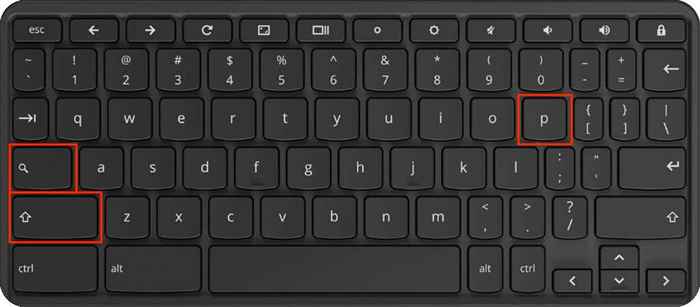
Chromowane flagi są eksperymentalnymi i niestabilnymi cechami w fazach testowania beta. Włączanie flagi „debugowania skrótów klawiaturowych” może, ale nie musi wyłączyć ekranu dotykowego twojego Chromebooka. Ponadto włączenie flagi może spowodować awarię Chromebooka.
Jak ponownie włączyć ekran dotykowy swojego Chromebooka
Możesz ponownie włączyć ekran dotykowy swojego Chromebooka, naciskając Shift + Search + T na klawiaturze.
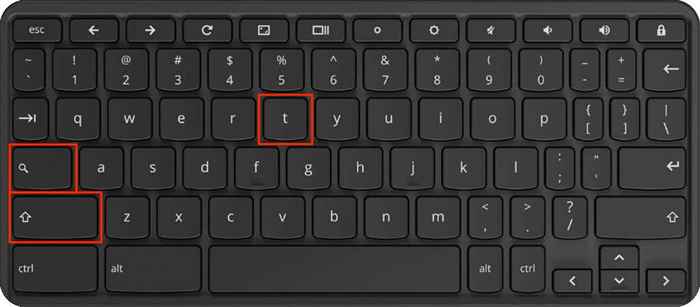
Uruchom ponownie Chromebook i ponownie naciśnij kombinację klawisza, jeśli ekran nie wykryje wejścia dotykowego.
ChromeOS ponownie włącza ekran dotykowy Chromebooka, gdy wyłączysz flagę „Debugowanie skrótów klawiaturowych” w Google Chrome.
- Otwórz Google Chrome, wpisz lub wklej Chrome: // Flags/#Ash-Debug-Shortcuts w pasku adresu i naciśnij Enter.
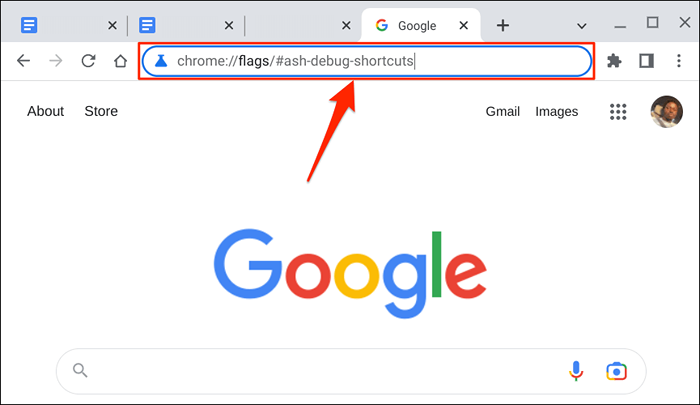
- Otwórz menu rozwijane „Debugowanie skrótów klawiaturowych” i wybierz Wyłączone.
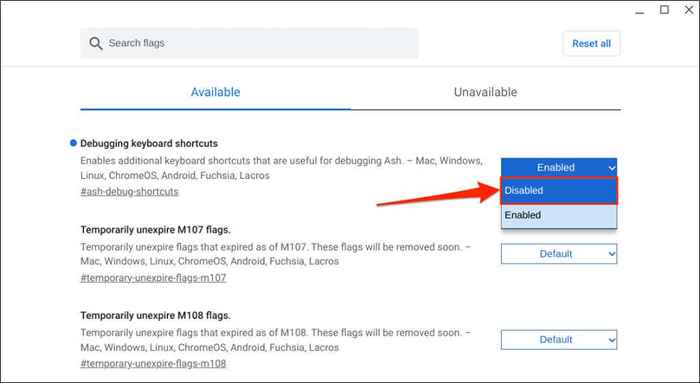
- Wybierz restart lub ponownie uruchom ponownie, aby zrestartować swój Chromebook.
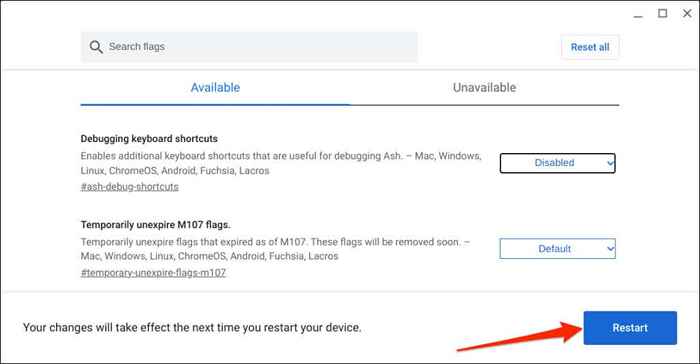
Kontroluj wejście dotykowe Chromebooka
Wbrew powszechnemu przekonaniu, wyłączenie ekranu dotykowego Chromebooka nie zmniejszy drenażu akumulatora. Digitizer dotykowy, który zasila ekran dotykowy twojego Chromebooka, pozostaje działający, nawet jeśli wyłączysz funkcję ekranu dotykowego.
Zaktualizuj i ponownie uruchom swój Chromebook, jeśli nie możesz włączyć lub wyłączyć ekranu dotykowego. Skontaktuj się z producentem Chromebook lub odwiedź warsztat naprawy komputerów, jeśli masz problemy z włączeniem lub wyłączaniem ekranu dotykowego.
- « 7 Najlepsze oprogramowanie do anulowania szumów dla systemu Windows i Mac
- 8 najlepszych biurków z 2023 r »

